Kā lietot jauno Android ekrāna ierakstītāju
Lietotnes Android 11 Google Ekrāna Tveršana / / October 24, 2020
Pēdējoreiz atjaunināts

Android ekrāna ierakstītāja funkcija ir lielisks un īpaši drošs veids, kā ierakstīt saturu ekrānā.
Iebūvētais Android ekrāna ierakstītājs var būt ļoti noderīgs, ja jums ir nepieciešams uzņemt ekrānā notiekošo. Lūk, kā izmantot šo funkciju.
Fakts: viedtālruņa ekrānā var parādīt daudz sensitīvas informācijas. Tāpēc trešo pušu lietotņu izmantošana var būt diezgan bīstama. Tāpēc ir diezgan ērti, ka Google ir iekļāvis ierakstītāju Android platformā.
Kaut arī nosaukumi varētu izklausīties ārkārtīgi līdzīgi, ir ļoti svarīgi zināt, ka tas ir kaut kas pilnīgi atšķirīgs Google ierakstītāja lietotni. Ekrāna ierakstītāja funkcija faktiski ļauj uzņemt visu, kas notiek ekrānā, gan video, gan audio.
Android ekrāna ierakstītājs
Ekrānuzņēmumi tiek uzņemti Google Pixel 4 XL. Tomēr citās ierīcēs nevajadzētu būt daudz atšķirībai.
Ņemot vērā visu iepriekš minēto, redzēsim, kā izmantot funkciju Screen Recorder.
Sāciet, dodoties uz ātro iestatījumu izvēlni. Tā ir izvēlne, kas parāda, ja velkat pirkstu uz leju no ekrāna augšdaļas. Iesākumā šīs funkcijas nebūs, tāpēc vispirms pievienosim to.
Pieskarieties zobrata ikonai šīs izvēlnes apakšējā labajā pusē.
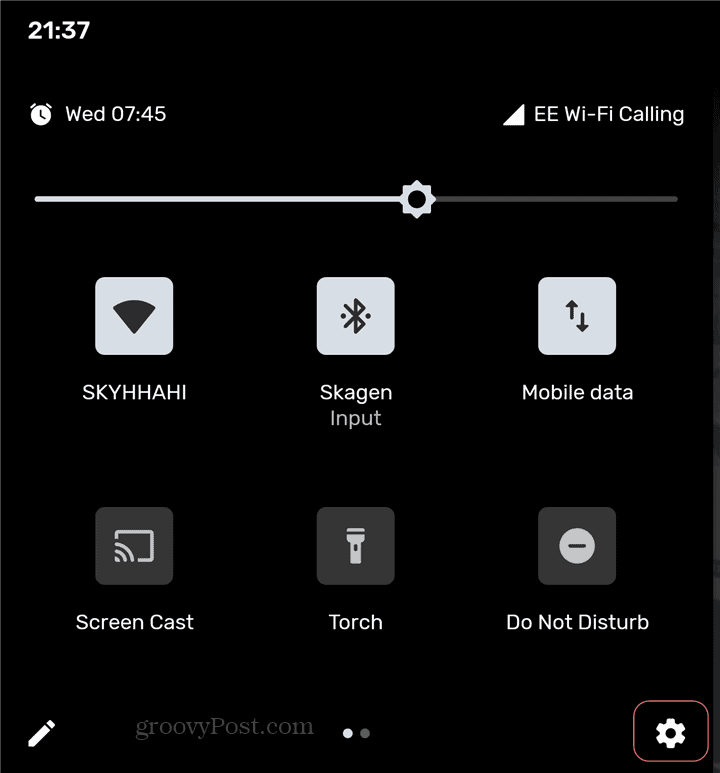
Jums tiks parādīts pievienojamo ikonu saraksts. Tas faktiski ir labs veids, kā noņemt to, ko neizmantojat, un pievienot citas lietas. Piemēram, varat pievienot pogu, kas pārslēdz Tumšā tēma savai ierīcei.
Atrodi Ekrāna ierakstītājs ikonu un velciet to uz izvēlnes augšējo sadaļu. Tur atrodas jūsu aktīvās pogas.
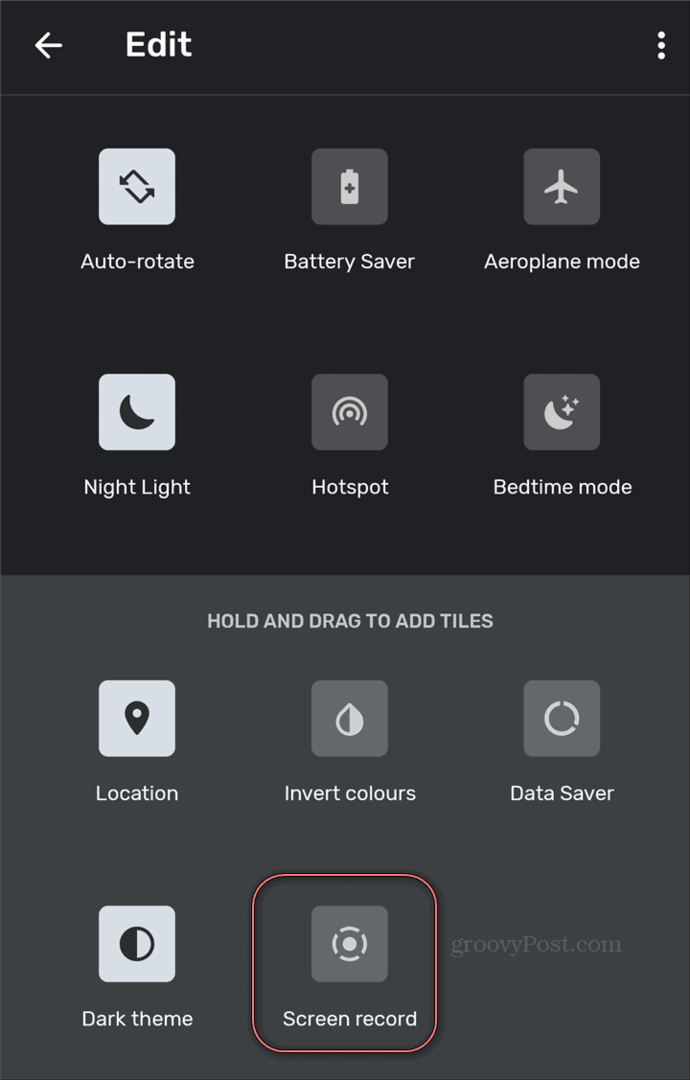
Sākt ierakstīšanu
Tagad jums vajadzētu būt pogai Ekrāna ierakstīšana ātrajos iestatījumos tajā vietā, kuru esat izlēmis. Atliek tikai to faktiski izmantot. Jūs redzēsiet, ka tas ir diezgan viegli.
Nokļūstiet ekrānā, kuru vēlaties ierakstīt, un pieskarieties pogai. Jūs saņemsiet izvēlni zemāk. Tas ir diezgan svarīgi, jo īpaši pirmais variants.
Jūs varēsiet izvēlēties, vai vēlaties ierakstīt tikai mikrofona uzņemto audio - tas ir noderīgi apmācībām un tamlīdzīgi. Otra iespēja ir uztvert visu ierīcē esošo skaņu - piemēram, ja rādāt spēļu sesiju.
Otrais iestatījums ļauj jums izvēlēties, vai vēlaties Rādīt pieskārienus ekrānā. Tas ir arī ērti, ierakstot apmācības.
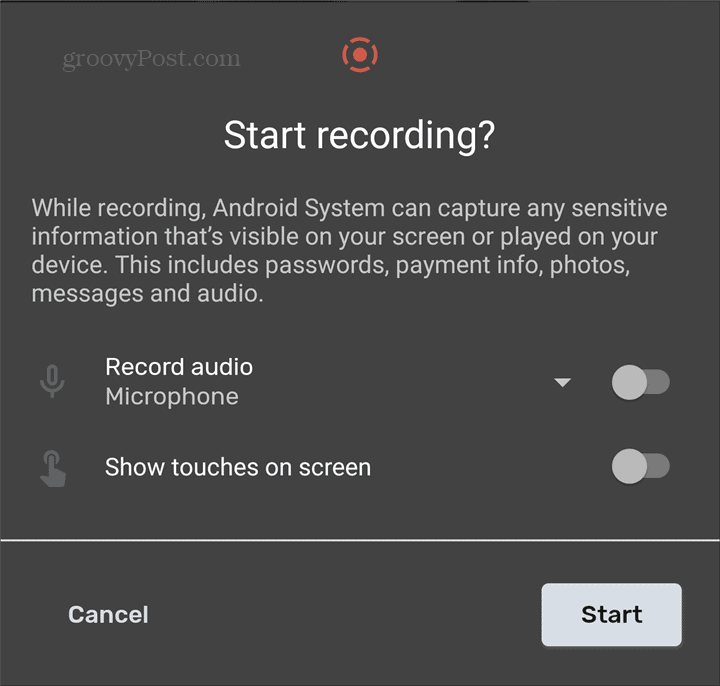
Ieraksts sāksies, un paziņojums jums paziņos, ka tas notiek. Ekrāna augšējā labajā pusē ir arī sarkana ikona. Jūs zināt, tikai gadījumā, ja kāds mēģina jūs ierakstīt, jūs par to nezināt.
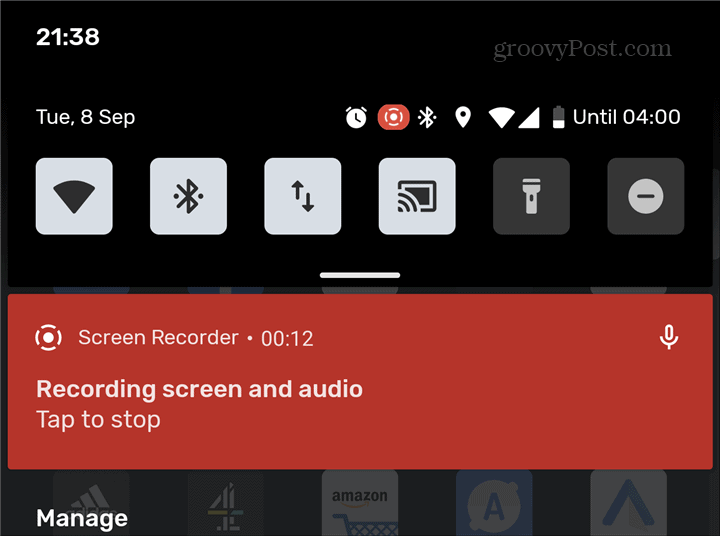
Varat arī pieskarties šim pašam paziņojumam, lai pārtrauktu ierakstīšanu. Tiks parādīta uzvedne, jautājot, ko vēlaties darīt ar ierakstu. Jūs varat Dalīties izmantojot Android koplietošanas iespējas, Dzēst to vai skats to izvēlētajā atskaņotājā.
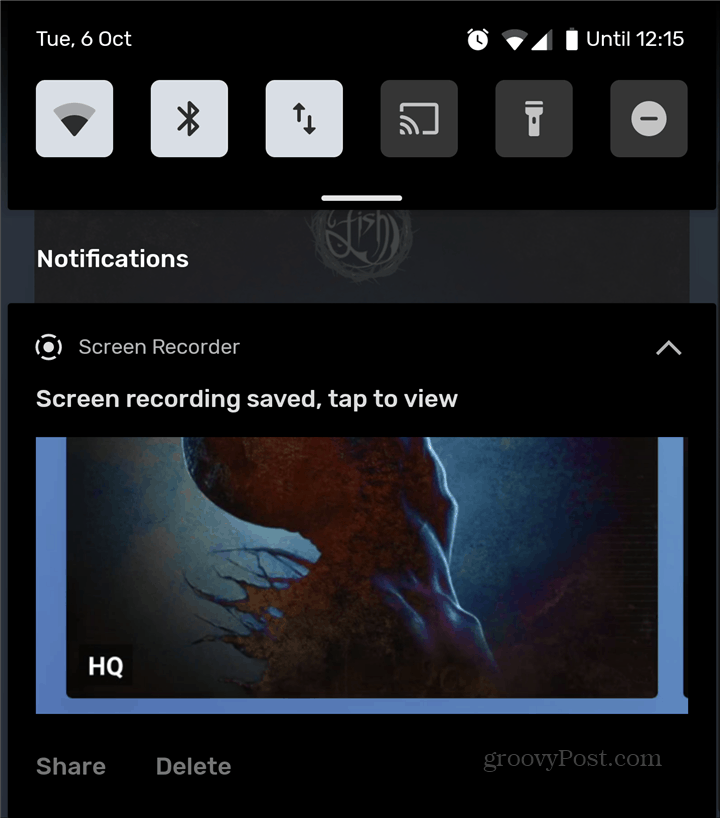
Android ekrāna ierakstītāja funkcija ir lielisks un īpaši drošs veids, kā ierakstīt saturu ekrānā. Turklāt, tā kā tas dzīvo pašā operētājsistēmā, jums nav jāuztraucas par privātumu.
Kas ir personīgais kapitāls? 2019. gada pārskats, ieskaitot to, kā mēs to izmantojam naudas pārvaldībai
Neatkarīgi no tā, vai jūs vispirms sākat ieguldīt vai esat pieredzējis tirgotājs, personīgajam kapitālam ir kaut kas ikvienam. Šeit ir ieskats ...
